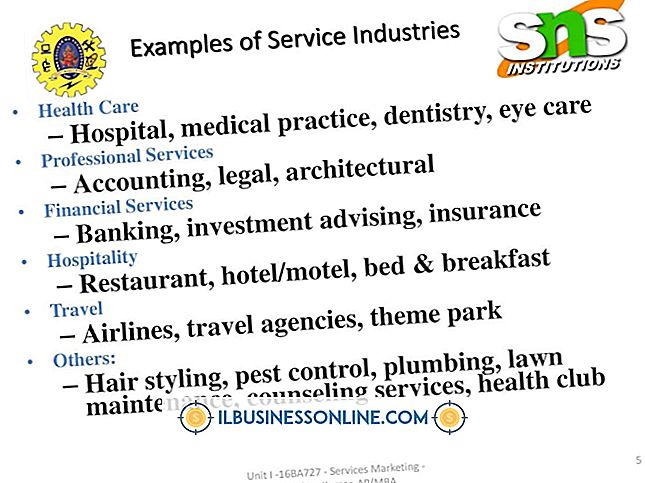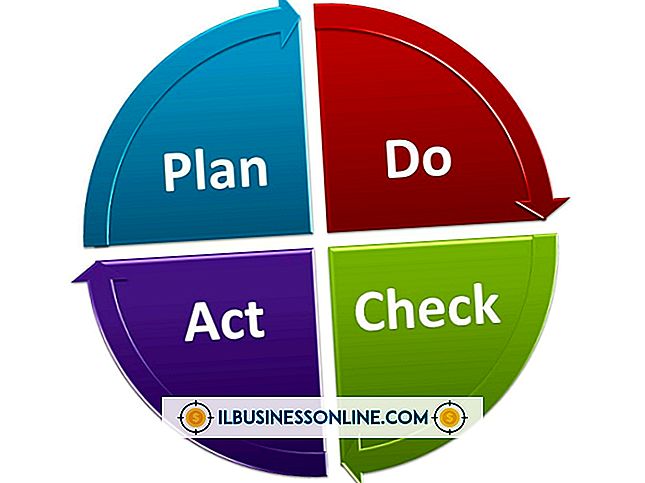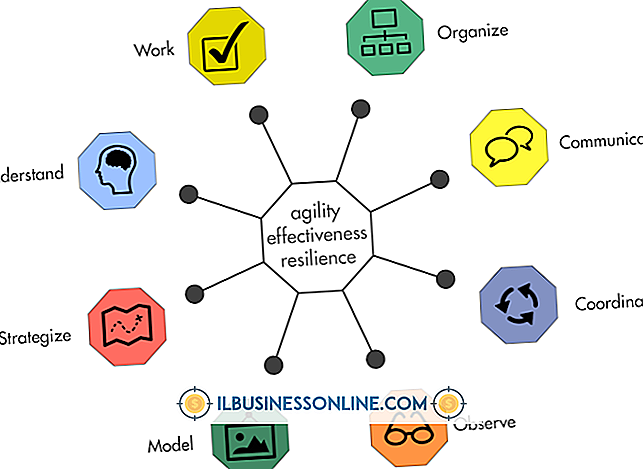Excel 2007'yi Açarken Bir Çalışma Sayfası Görünmüyor

Excel'i başlattığınızda, başlangıç seçenekleri, çalışma kitabı görünürlüğü, çalışma sayfası biçimlendirme ve katıştırılmış programlar dahil olmak üzere Excel'in çalışma sayfalarının görünmesini engelleyen birkaç faktör olabilir. Bu öğelerin çalışma sayfasının görünürlüğünü nasıl etkilediğinin anlaşılması, hangi sorun giderme yaklaşımını kullanırsanız kullanın yardımcı olacaktır. Daha hızlı sorun giderme işiniz için daha az kesinti ve daha fazla verimlilik demektir.
Devreye Alma Anahtarları
Varsayılan olarak, Excel'in çalıştırılabilir dosyasını - Excel.exe - veya bu dosyanın kısayolunu açmak, Excel'in yeni bir çalışma kitabı açmasına neden olur. Bununla birlikte, bir kısayol dosyası, Excel nesnelerini diğer uygulamalara yerleştirirken Office'in kullandığı başlatma anahtarına "/ e" sahipse, bu gerçekleşmez. Bu anahtarın Excel'i etkilemesini önlemek için, Excel'i bir kısayol dosyasından açmayın. Bunun yerine, bir çalışma kitabını çift tıklatın veya Windows Arama isteminde "Excel" yazın.
Gizli Çalışma Kitabı
Gizlenmiş bir çalışma kitabını açarsanız çalışma sayfaları görünmez. Bir çalışma kitabının gizlenip gizlenmediğini belirlemek için, "Görünüm" menüsünü tıklayın ve Pencere grubunda "Göster" komutunu seçin. Devre dışı olduğu için komutu tıklatamazsanız, çalışma kitapları gizlenmez. Komutu tıklayabilir ve görünen tek çalışma kitabı adı "personal.xlsb" ise, bu çalışma kitabını gizli bırakın ve sorun için başka bir kaynak arayın. Personal.xlsb veri değil, yalnızca makroları depolamak için kullanılmalıdır.
Küçültülmüş Çalışma Sayfası
Küçültülmüş çalışma sayfaları, onları fark etmeyeceğiniz kadar az ekran alanı kaplar ve hiçbir çalışma sayfasının görünmediği sonucuna varabilirsiniz. Bir Excel simgesi için Excel'in merkezi bölmesinin köşelerine yakından bakarak bu olasılığı ortadan kaldırın. Bir tane görürseniz, içerik menüsünü ortaya çıkarmak için tıklayın ve ardından pencereyi tam boyuta genişletmek için "Büyüt" komutunu tıklayın.
Biçimlendirme
Excel'in Sayfa Düzeni ve Görünümü sekmelerindeki araçlar, çalışma sayfasını varsayılan görünümünden tamamen farklı gösterebilir. Bir boya programının pencerelerinde veya başka uygulamalarda bu tür yaratımları yanlış yapmak kolaydır. Sayfa Düzeni sekmesinin Arkaplanı Sil düğmesiyle özelleştirilmiş arkaplanları silerek bu tür bir sayfayı tekrar tanımlayın. Ayrıca, Görünüm sekmesinin Göster grubundaki tüm onay kutularını tıklatarak kılavuz çizgilerini, başlıkları ve diğer çalışma sayfası öğelerini gösterin.
Gömülü Programlar
Excel, başladığında, kapandığında ve diğer olaylar sırasında programları otomatik olarak çalıştırabilir. İşlenmemiş hatalar üreten başlangıç programları, VBA programlama penceresini tam ekran olarak göstermeye zorlayabilir ve bu da Excel'in çalışma sayfalarını gizler. Bu sorunu programda hata ayıklayarak veya çalışmasını önleyerek düzeltin. Excel'in Güven Merkezi, tüm makro işlevlerini devre dışı bırakmak için kolay bir yol sağlar. Office açılır menüsünden "Seçenekler" i tıklayın ve "Güven Merkezi" kategorisini tıklayın. "Güven Merkezi Ayarları" nı tıklayın, "Tüm makroları devre dışı bırak" seçeneğini tıklayın ve iletişim kutusunu kapatın. Makrolar artık çalışmayacak, bu da VBA programlama penceresinin çalışma sayfalarını gizleyemeyeceği anlamına geliyor.